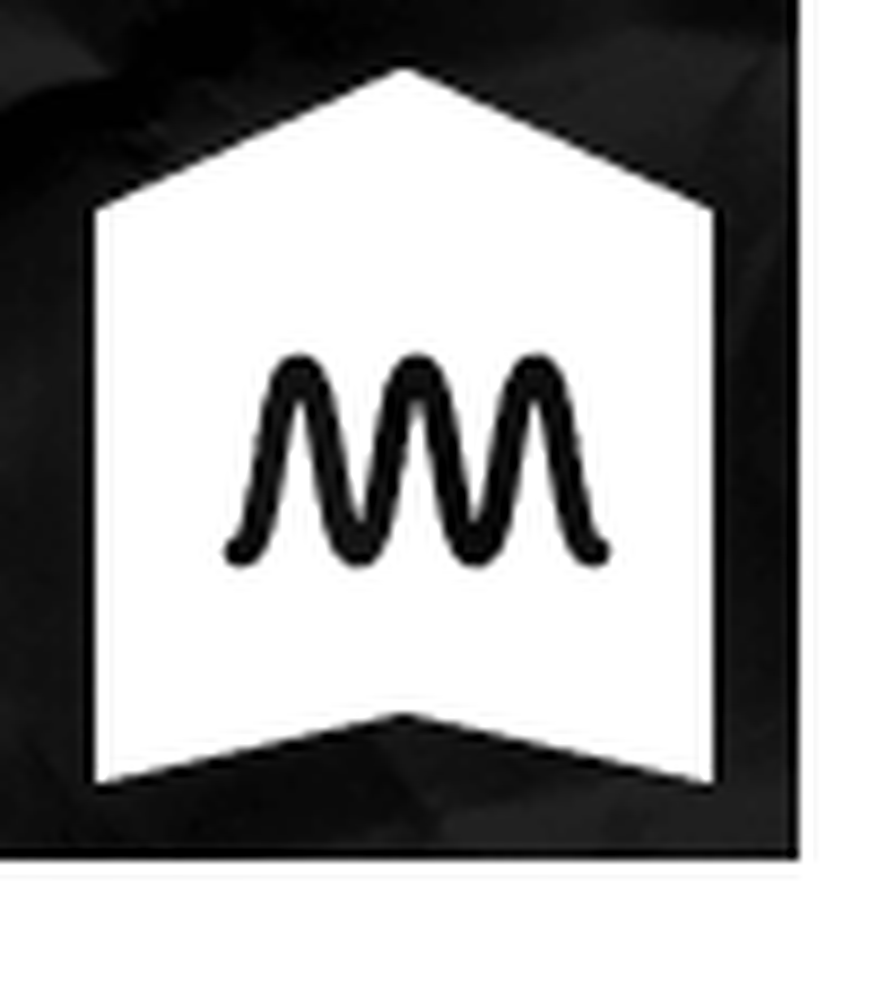Auto-rotația ecranului nu funcționează sau nu este afișată în gri în modul Windows Table 10

Windows 10 este un sistem de operare destinat să lucreze cu abilitate cu integrarea interfețelor orientate atât la atingere cât și la mouse. Sistemul de operare este proiectat să ruleze pe diverse dispozitive, cum ar fi PC-uri, tablete, Xbox One, smartphone-uri și alte sisteme încorporate. Ca mulți, s-ar fi putut trece la cel mai recent Windows 10 pentru tabletă sau notebook. Deși face excepționale în toate dispozitivele, fie PC-uri, fie tablete, utilizatorii s-au confruntat cu unele probleme rotirea automată a ecranului în modul Tablet. Problema se confruntă în cea mai mare parte cu utilizatorii care au descărcat recent Windows 10 pentru dispozitivele utilizate în modul tabletă.
Auto rotație este una dintre caracteristicile cele mai utilizate pentru dispozitivele mai mari, în special tableta dvs. Este mai convenabil atunci când doriți să vă schimbați de la portret la orientarea peisajului și vice versa, în funcție de rotația dispozitivului. Informați-vă despre funcționarea acestuia, practic tableta dvs. utilizează senzori pentru a detecta rotirea și ajusta afișajul la orientarea curentă. Adică senzorii din dispozitiv se rotesc automat atunci când vă întoarceți de la modul portret la peisaj și invers. Dar cu Windows 10 pe tabletă, este posibil ca rotirea automată a ecranului să nu funcționeze pentru unii utilizatori.
Auto-rotația ecranului nu funcționează
Cauza principală a problemei poate fi cauzată de problema software-ului sau poate apărea o problemă Drivere de dispozitive. Înainte de a încerca aceste sugestii, asigurați-vă că dispozitivul dvs. este actualizat la cel mai recent patch ca uneori, descărcarea celei mai recente actualizări poate remedia majoritatea problemelor software asociate autorotării.
1] Rotiți blocarea rotirii

- Dacă utilizați sistemul în modul laptop, convertiți calculatorul din modul Laptop în modul Tablet.
- Apoi, deschideți Centrul de acțiune din bara de sarcini și comutați rândul de blocare a rotației în poziția Oprit.
De asemenea, puteți dezactiva rotirea blocării în Setări, după cum urmează. Deschideți Centrul de acțiune și faceți clic pe modul Tablet. Acest lucru va converti PC-ul în modul laptop în modul Tablet.
Apoi, accesați Setări din meniul Start și faceți clic pe Sisteme și apăsați pe Afișaj. Aici, opriți blocarea automată a rotației și închideți-o.2] Actualizați driverele

Actualizați driverele de dispozitive și vedeți. Pentru a face acest lucru, deschideți Panoul de control, faceți clic pe Manager dispozitive și căutați Senzor I / O dispozitive.
Faceți clic dreapta pe dispozitivele senzorilor și apăsați Actualizați driver-ul din meniu. În expertul care se deschide, alegeți "Căutați automat pentru software-ul actualizat al driverului“.
Odată ce driverul este instalat, reporniți dispozitivul și vedeți dacă acesta a ajutat.
Ecranul Auto-Rotate este luminat
Dacă descoperiți că opțiunea de rotire automată a ecranului este gri, copiați-vă de rezervă Registrul. și apoi deschideți Alerga comanda apăsând tasta Windows + R.
Tip regedit și faceți clic pe Ok.
Acum, navigați la următoarea cale:
HKEY_LOCAL_MACHINE \ SOFTWARE \ Microsoft \ Windows \ CurrentVersion \ autorotation
Găsiți cheia LastOrientation și faceți dublu-clic pe el.

Adăuga 1 în câmpul de date DWORD value și faceți clic pe OK pentru a salva modificările.
Apoi, folosiți Ctrl + F pentru a căuta SensorPresent cheie. Dacă este disponibil, faceți dublu clic pe el și modificați valoarea DWORD la 1. Dacă aceasta nu este disponibilă, puteți să o creați în AutoRotation și să o acordați o valoare 1.
Reporniți computerul și vedeți.